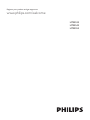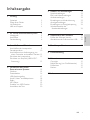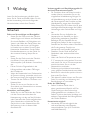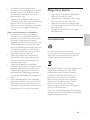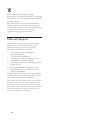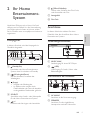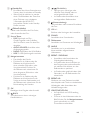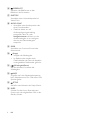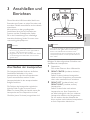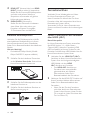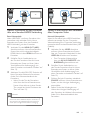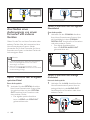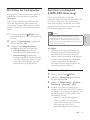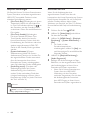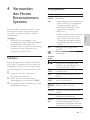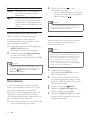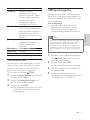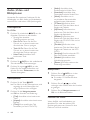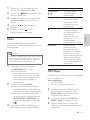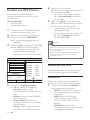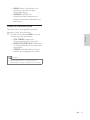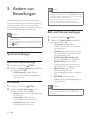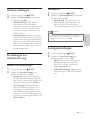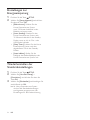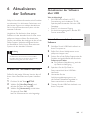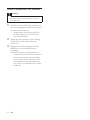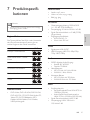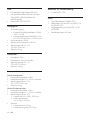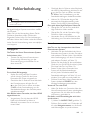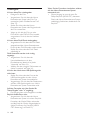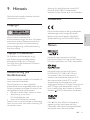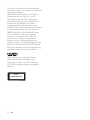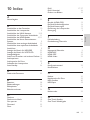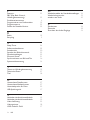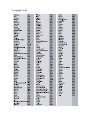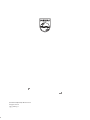Philips HTS5553/12 Benutzerhandbuch
- Kategorie
- Heimkinosysteme
- Typ
- Benutzerhandbuch
Dieses Handbuch ist auch geeignet für

HTS5533
HTS5543
HTS5553
Register your product and get support at
www.philips.com/welcome


1
Deutsch
DE
Inhaltsangabe
1 Wichtig 2
Sicherheit 2
Pfl ege Ihres Geräts 3
Umweltschutz 3
Hilfe und Support 4
2 Ihr Home Entertainment-System 5
Hauptgerät 5
Anschlüsse 5
Fernbedienung 6
3 Anschließen und Einrichten 9
Anschließen der Lautsprecher 9
Fernsehanschluss 10
Anschließen eines Audioausgangs von
einem Fernseher und anderen Geräten 12
Einrichten der Lautsprecher 13
Einrichten von EasyLink (HDMI-CEC-
Steuerung) 13
4 Verwenden des Home
Entertainment-Systems 15
Scheiben 15
Datendateien 16
USB-Speichergeräte 17
Audio-, Video- und Bildoptionen 18
Radio 19
MP3-Player 19
Erstellen von MP3-Dateien 20
Auswählen des Tons 20
5 Ändern von Einstellungen 22
Spracheinstellungen 22
Bild- und Videoeinstellungen 22
Audioeinstellungen 23
Einstellungen zur Kindersicherung 23
Anzeigeeinstellungen 23
Einstellungen zur Energieeinsparung 24
Wiederherstellen der
Standardeinstellungen 24
6 Aktualisieren der Software 25
Prüfen der Software-Version 25
Aktualisieren der Software über USB 25
7 Produktspezifi kationen 27
8 Fehlerbehebung 29
9 Hinweis 31
Copyright 31
Netzsicherung (nur Großbritannien) 31
Prüfzeichen 31
Marken 31
10 Index 33

2 DE
1 Wichtig
Lesen Sie alle Anweisungen gründlich durch,
bevor Sie Ihr Gerät verwenden. Wenn Sie sich
bei der Verwendung nicht an die folgenden
Hinweise halten, erlischt Ihre Garantie.
Sicherheit
Risiko von Stromschlägen und Brandgefahr!
• Setzen Sie das Gerät sowie das Zubehör
weder Regen noch Wasser aus. Platzieren
Sie niemals Behälter mit Flüssigkeiten wie
Vasen in der Nähe des Geräts. Wenn das
Gerät außen oder innen mit Flüssigkeit
in Kontakt kommt, ziehen Sie sofort den
Netzstecker. Kontaktieren Sie das Philips
Kundendienstzentrum, um das Gerät vor
der erneuten Nutzung überprüfen zu
lassen.
• Setzen Sie das Gerät sowie das Zubehör
nie offenem Feuer oder anderen
Wärmequellen (z. B. direktem Sonnenlicht)
aus.
• Führen Sie keine Gegenstände in die
Lüftungsschlitze oder andere Öffnungen
des Produkts ein.
• Wenn der Netzstecker bzw. Gerätestecker
als Trennvorrichtung verwendet wird, muss
die Trennvorrichtung frei zugänglich bleiben.
• Trennen Sie das Gerät vor Gewittern vom
Netzanschluss.
• Ziehen Sie immer am Stecker, um das
Stromkabel vom Netzanschluss zu trennen,
niemals am Kabel.
Kurzschluss- und Feuergefahr!
• Stellen Sie vor dem Verbinden des Geräts
mit dem Stromnetz sicher, dass die
Netzspannung mit dem auf der Rückseite
oder Unterseite des Geräts aufgedruckten
Wert übereinstimmt. Verbinden Sie das
Gerät nicht mit dem Netzanschluss, falls
die Spannung nicht mit diesem Wert
übereinstimmt.
Verletzungsgefahr und Beschädigungsgefahr für
das Home Entertainment-System!
• Für Produkte, die an der Wand montiert
werden können, verwenden Sie nur die
mitgelieferte Wandhalterung. Bringen Sie
die Wandhalterung an einer Wand an, die
das Gesamtgewicht des Produkts und der
Wandhalterung tragen kann. Koninklijke
Philips Electronics N.V. haftet nicht für eine
unsachgemäße Wandmontage, die Unfälle,
Verletzungen oder Sachschäden zur Folge
hat.
• Verwenden Sie zum Aufstellen der
Lautsprecher mit Standfuß nur die im
Lieferumfang enthaltenen Standfüße.
Befestigen Sie den Standfuß fest am
Lautsprecher. Stellen Sie den montierten
Standfuß auf eine fl ache, ebene Oberfl äche,
die für das gesamte Gewicht von
Lautsprecher und Standfuß geeignet ist.
• Platzieren Sie das Gerät niemals auf
Netzkabeln oder anderen elektrischen
Geräten.
• Wenn das Gerät bei Temperaturen unter
5 °C transportiert wird, packen Sie es aus,
und warten Sie, bis es Zimmertemperatur
erreicht hat, bevor Sie es mit dem
Netzanschluss verbinden.
• Sichtbare und unsichtbare Laserstrahlen,
wenn geöffnet. Strahlenkontakt vermeiden.
• Berühren Sie niemals die optische Linse im
Innern des Disc-Fachs.
• Teile dieses Produkts können aus Glas sein.
Seien Sie vorsichtig, um Verletzung und
Beschädigungen zu vermeiden.
Risiko der Überhitzung!
• Stellen Sie dieses Gerät nicht in
einem geschlossenen Bereich auf. Das
Gerät benötigt an allen Seiten einen
Lüftungsabstand von mindestens 10 cm.
Stellen Sie sicher, dass keine Vorhänge und
anderen Gegenstände die Lüftungsschlitze
des Geräts abdecken.
Kontamination möglich!
• Verwenden Sie niemals zugleich alte
und neue Batterien oder Batterien
unterschiedlichen Typs (z. B. Zink-Kohle-
und Alkali-Batterien).

3
Deutsch
DE
• Es besteht Explosionsgefahr, wenn
Batterien nicht ordnungsgemäß eingesetzt
werden. Ersetzen Sie die Batterien nur
durch Batterien desselben bzw. eines
gleichwertigen Typs.
• Nehmen Sie die Batterien heraus, wenn
sie leer sind oder wenn die Fernbedienung
längere Zeit nicht verwendet wird.
• Batterien enthalten chemische Substanzen
und müssen ordnungsgemäß entsorgt
werden.
Gefahr des Verschluckens von Batterien!
• Das Produkt bzw. die Fernbedienung
kann eine münz-/knopfähnliche Batterie
enthalten, die verschluckt werden könnte.
Bewahren Sie die Batterie jederzeit
außerhalb der Reichweite von Kindern auf!
Wenn die Batterie verschluckt wird, kann
dies zu ernsthaften Verletzungen oder zum
Tod führen. Innerhalb von zwei Stunden
nach dem Verschlucken können schwere
innere Entzündungen auftreten.
• Wenn Sie glauben, dass eine Batterie
verschluckt wurde oder anderweitig in
den Körper gelangt ist, konsultieren Sie
umgehend einen Arzt.
• Wenn Sie die Batterien austauschen,
bewahren Sie alle neuen und gebrauchten
Batterien außerhalb der Reichweite von
Kindern auf. Vergewissern Sie sich, dass
das Batteriefach vollständig geschlossen
ist, nachdem Sie die Batterie ausgetauscht
haben.
• Wenn das Batteriefach nicht vollständig
geschlossen werden kann, verwenden Sie
das Produkt nicht mehr. Bewahren Sie es
außerhalb der Reichweite von Kindern auf,
und wenden Sie sich an den Hersteller.
Pfl ege Ihres Geräts
• Legen Sie keine anderen Gegenstände
außer Discs in das Disc-Fach.
• Legen Sie keine verbogenen Discs oder
Discs mit Rissen in das Disc-Fach.
• Wenn Sie das Gerät über längere Zeit
nicht verwenden, nehmen Sie die Discs aus
dem Disc-Fach.
• Reinigen Sie das Gerät nur mit einem
Mikrofasertuch.
Umweltschutz
Ihr Gerät wurde unter Verwendung
hochwertiger Materialien und Komponenten
entwickelt und hergestellt, die recycelt und
wiederverwendet werden können.
Befi ndet sich dieses Symbol (durchgestrichene
Abfalltonne auf Rädern) auf dem Gerät,
bedeutet dies, dass für dieses Gerät die
Europäische Richtlinie 2002/96/EG gilt.
Informieren Sie sich über die örtlichen
Bestimmungen zur getrennten Sammlung
elektrischer und elektronischer Geräte.
Richten Sie sich nach den örtlichen
Bestimmungen und entsorgen Sie Altgeräte
nicht über Ihren Hausmüll.
Durch die korrekte Entsorgung Ihrer Altgeräte
werden Umwelt und Menschen vor möglichen
negativen Folgen geschützt.

4 DE
Ihr Produkt enthält Batterien, die der
Europäischen Richtlinie 2006/66/EG unterliegen.
Diese dürfen nicht mit dem normalen Hausmüll
entsorgt werden.
Bitte informieren Sie sich über die örtlichen
Bestimmungen zur gesonderten Entsorgung
von Batterien, da durch die korrekte Entsorgung
Umwelt und Menschen vor möglichen
negativen Folgen geschützt werden.
Hilfe und Support
Philips bietet umfangreichen Online-Support.
Besuchen Sie unsere Website unter www.
philips.com/support, wenn Sie folgende
Aktivitäten durchführen möchten:
• Herunterladen des vollständigen
Benutzerhandbuchs
• Drucken der Kurzanleitung
• Anzeigen der Videoanleitungen (nur für
ausgewählte Modelle verfügbar)
• Suchen von Antworten auf häufi g gestellte
Fragen (FAQs)
• Einsenden spezieller Fragen per E-Mail
• Kontaktaufnehmen mit einem unserer
Support-Mitarbeiter
Befolgen Sie die Anweisungen auf der Website
zur Auswahl Ihrer Sprache, und geben Sie dann
die Modellnummer Ihres Produkts ein.
Sie können sich für Support auch an ein Philips
Service-Center in Ihrem Land wenden. Bevor
Sie Philips kontaktieren, sollten Sie das Modell
und die Seriennummer Ihres Produkts notieren.
Diese Informationen fi nden Sie auf der Rück-
oder Unterseite Ihres Produkts.

5
Deutsch
DE
2 Ihr Home
Entertainment-
System
Herzlichen Glückwunsch zu Ihrem Kauf und
willkommen bei Philips! Um die Unterstützung
von Philips optimal nutzen zu können, sollten
Sie Ihr Produkt unter www.philips.com/welcome
registrieren.
Hauptgerät
In diesem Abschnitt wird das Hauptgerät im
Überblick dargestellt.
a ( Standby-Ein )
Einschalten des Home Entertainment-
Systems bzw. Umschalten auf Standby.
b
( Wiedergabe/Pause )
Starten, Anhalten, Fortsetzen der
Wiedergabe.
c
( Stopp )
• Stoppen der Wiedergabe.
• Im Radiomodus werden durch
Gedrückthalten der Taste die aktuellen
voreingestellten Radiosender gelöscht.
d SOURCE
Auswählen einer Audio- oder Videoquelle
für das Home Entertainment-System.
e
+/-
Erhöhen oder Verringern der Lautstärke.
f ( Öffnen/Schließen )
Öffnen oder Schließen des Disc-Fachs,
oder Auswerfen der Disc.
g Anzeigefeld
h Disc-Fach
Anschlüsse
In diesem Abschnitt erhalten Sie einen
Überblick über die Anschlüsse Ihres Home
Entertainment-Systems.
Vorderseitige Anschlüsse
a MUSIC iLINK
Audioeingang für einen MP3-Player.
b
( USB )
USB-Eingang für Audio-, Video- oder
Bildwiedergabe.
Anschlüsse auf der Rückseite
a AC MAINS
Anschluss an die Stromversorgung.
b SPEAKERS
Anschluss für die mitgelieferten
Lautsprecher und den Subwoofer.

6 DE
c Wireless Rear Audio
Anschluss für ein kabelloses Philips Modul.
(Modell: Philips RWSS5512, separat
erhältlich)
d HDMI OUT (ARC)
Anschluss für den HDMI-Eingang des
Fernsehers.
e VIDEO OUT - VIDEO
Anschluss für den Composite Video-
Eingang am Fernseher.
f ANTENNA FM 75
Signaleingang für Antennen- und
Kabelempfang.
g AUDIO IN - AUX 1 / AUX 2
Anschluss für einen analogen Audioausgang
des Fernsehers oder eines analogen
Geräts.
h DIGITAL IN - OPTICAL
Anschluss für einen optischen
Audioausgang des Fernsehers oder eines
digitalen Geräts.
i DIGITAL IN - COAXIAL
Anschluss für einen koaxialen
Audioausgang des Fernsehers oder eines
digitalen Geräts.
Fernbedienung
In diesem Abschnitt wird die Fernbedienung im
Überblick dargestellt.
1
2
3
4
5
6
7
8
20
9
10
11
12
13
14
15
16
17
18
19
21
22
23
24

7
Deutsch
DE
a ( Standby-Ein )
• Einschalten des Home Entertainment-
Systems bzw. Umschalten auf Standby.
• Wenn EasyLink aktiviert ist, werden
durch Gedrückthalten der Taste über
einen Zeitraum von mindestens
3 Sekunden alle HDMI-CEC-
kompatiblen Geräte in den Standby-
Modus versetzt.
b
( Öffnen/Schließen )
Öffnen oder Schließen des Disc-Fachs,
oder Auswerfen der Disc.
c Source-Tasten
• DISC : Wechseln zur Disc-
Quelle. Zugreifen oder Schließen
des Disc-Menüs, wenn Sie eine Disc
abspielen.
• AUDIO SOURCE : Auswählen einer
Audioeingangsquelle.
• RADIO : Einschalten des UKW-Radios.
• USB : Zu USB-Speichergerät wechseln.
d Navigationstasten
• Durchlaufen der Menüs.
• Drücken Sie im Videomodus die
Pfeiltaste nach links/rechts für
einen schnellen Rückwärts- oder
Vorwärtssuchlauf. Drücken Sie
die Pfeiltaste nach oben/unten für
einen langsamen Rückwärts- oder
Vorwärtssuchlauf.
• Drücken Sie im Radiomodus die
Pfeiltaste nach links/rechts für die
Suche nach einem Radiosender und
die Pfeiltaste nach oben/unten für die
Feineinstellung des Senders.
e OK
Bestätigen einer Eingabe oder Auswahl.
f
BACK
Zurückkehren zu einem vorherigen
Menübildschirm.
g
/ ( Zurück/Vor )
• Springen zum vorherigen oder
nächsten Track, Kapitel oder zur
vorherigen/nächsten Datei.
• Im Radiomodus: Auswählen eines
voreingestellten Radiosenders.
h
( Stummschaltung )
Stummschalten oder erneutes Einschalten
des Tons.
i VOL +/-
Erhöhen oder Verringern der Lautstärke.
j SOUND
Auswählen eines Soundmodus.
k Zahlentasten
Auswählen von Elementen zur Wiedergabe
l ANGLE
Auswählen von in verschiedenen
Kamerawinkeln aufgezeichneten
Videoszenen.
m REPEAT / PROGRAM
• Auswählen oder Ausschalten der
Wiedergabewiederholung.
• Im Radiomodus einmal drücken, um
den Programmiermodus aufzurufen,
ein weiteres Mal drücken, um den
Radiosender zu speichern.
• Im Radiomodus gedrückt halten (drei
Sekunden), um die Radiosender neu
einzurichten.
n REPEAT A-B
Markieren von zwei Punkten innerhalb
eines Kapitels oder Titels zur wiederholten
Wiedergabe, oder Ausschalten des
Wiederholungsmodus.
o CREATE MP3 / ZOOM
• Auf das Menü zur MP3-Erstellung
zugreifen.
• Zoomen in eine Videoszene oder ein
Bild. Drücken Sie die Navigationstasten
(nach rechts/links), um einen
Zoomfaktor auszuwählen.

8 DE
p SCREEN FIT
Anpassen des Bildformats an den
Bildschirm des Fernsehers
q SUBTITLE
Auswählen einer Untertitelsprache bei
Video-Discs.
r AUDIO SYNC
• Auswählen einer Audiosprache oder
eines Fernsehsenders.
• Gedrückt halten, um auf
Audioverzögerungseinstellung
zuzugreifen, dann +/- oder
Navigationstasten drücken, um die
Audiowiedergabe so zu verzögern,
dass sie der Videowiedergabe
entspricht.
s SURR
Auswählen von Surround Sound oder
Stereosound.
t
( Stopp )
• Stoppen der Wiedergabe.
• Im Radiomodus werden durch
Gedrückthalten der Taste die aktuellen
voreingestellten Radiosender gelöscht.
u
( Wiedergabe/Pause )
Starten, Anhalten, Fortsetzen der
Wiedergabe.
v
INFO
Zugreifen auf mehr Wiedergabeoptionen
beim Abspielen einer Disc oder eines USB-
Speichergeräts.
w
SETUP
Aufrufen oder Verlassen des Setup-Menüs
x SLEEP
Schalten Sie das Home Entertainment-
System nach der abgelaufenen Zeit in den
Standby-Modus.

9
Deutsch
DE
3 Anschließen und
Einrichten
Dieser Abschnitt hilft Ihnen dabei, das Home
Entertainment-System an einen Fernseher und
an andere Geräte anzuschließen und es danach
einzurichten.
Informationen zu den grundlegenden
Anschlüssen Ihres Home Entertainment-
Systems und den Zubehörteilen fi nden
Sie in der Kurzanleitung. Eine vollständige,
interaktive Anleitung fi nden Sie unter www.
connectivityguide.philips.com.
Hinweis
•
Informationen zum Gerätetyp und zur
Stromversorgung fi nden Sie auf dem Typenschild auf
der Rück- oder Unterseite des Produkts.
• Vergewissern Sie sich vor dem Herstellen oder Ändern
von Verbindungen, dass alle Geräte vom Stromnetz
getrennt sind.
Anschließen der Lautsprecher
Die Lautsprecherkabel sind zum einfachen
Anschließen farbkodiert. Um einen
Lautsprecher an das Home Entertainment-
System anzuschließen, stecken Sie das
Lautsprecherkabel in den entsprechenden
farbigen Anschluss.
Die Position des Lautsprechers spielt eine
kritische Rolle für den Surround Sound-
Effekt. Der beste Effekt wird erzielt, wenn alle
Lautsprecher auf Ihre Sitzposition und auf
Ohrhöhe (wenn Sie sitzen) ausgerichtet sind.
Hinweis
•
Surround Sound hängt von Faktoren wie zum Beispiel
Zimmerform und -größe, Wand- und Deckentyp,
Fenster und refl ektierende Oberfl ächen sowie
Lautsprecherakustik ab. Experimentieren Sie mit den
Lautsprecherpositionen, um die optimale Position für
Sie zu fi nden.
Befolgen Sie diese allgemeinen Richtlinien zum
Aufstellen der Lautsprecher.
1 Sitzposition:
Dies ist das Zentrum Ihres Hörbereichs.
2 FRONT CENTER (vorderer, mittlerer)
Lautsprecher:
Stellen Sie den mittleren Lautsprecher
direkt vor Ihrer Sitzposition auf, entweder
ober- oder unterhalb Ihres Fernsehers.
3 FRONT LEFT (vorderer, linker) und
FRONT RIGHT (vorderer, rechter)
Lautsprecher:
Stellen Sie den linken und rechten
Lautsprecher vor Ihrer Sitzposition so
auf, dass beide gleich weit vom mittleren
Lautsprecher entfernt sind. Vergewissern
Sie sich zudem, dass der Abstand des
linken, rechten und mittleren Lautsprechers
zu Ihrer Sitzposition identisch ist.

10 DE
4 REAR LEFT (hinterer, linker) und REAR
RIGHT (hinterer, rechter) Lautsprecher:
Stellen Sie die Surround-Rücklautsprecher
zur linken und rechten Seite Ihrer
Sitzposition auf, entweder auf gleicher
Höhe oder etwas dahinter.
5 SUBWOOFER (Subwoofer):
Stellen Sie den Subwoofer mindestens
einen Meter links oder rechts vom
Fernseher auf. Lassen Sie ungefähr
10 Zentimeter Platz zur Wand frei.
Kabellose Rücklautsprecher
Verbinden Sie die Rücklautsprecher mithilfe
eines kabellosen Modulzubehörs mit Ihrem
Home Entertainment-System. Einzelheiten
fi nden Sie im Benutzerhandbuch des kabellosen
Moduls.
Was wird benötigt?
• Ein kabelloses Philips Modul. (Modell:
Philips RWSS5512, separat erhältlich)
1 Schließen Sie den kabellosen Transmitter
an die Wireless Rear Audio -Buchse Ihres
Home Entertainment-Systems an.
2 Schließen Sie die Rücklautsprecher an den
kabellosen Receiver an.
3 Schließen Sie den kabellosen Receiver an
die Stromversorgung an.
Fernsehanschluss
Verbinden Sie zur Wiedergabe von Videos
Ihr Home Entertainment-System mit
einem Fernseher. Sie können den Ton Ihres
Fernsehers über die Lautsprecher Ihres Home
Entertainment-Systems hören.
Verwenden Sie für Ihr Home Entertainment-
System und Ihren Fernseher die hochwertigsten
Kabel.
Option 1: Anschluss an den Fernseher
über HDMI (ARC)
Beste Videoqualität
Ihr Home Entertainment-System unterstützt
die HDMI-Version 1.4 – Audio Return
Channel (ARC). Wenn Ihr Fernseher HDMI
ARC-kompatibel ist, können Sie den Ton des
Fernsehers mithilfe eines HDMI-Kabels über Ihr
Home Entertainment-System hören.
1 Verbinden Sie den HDMI OUT (ARC) -
Anschluss an Ihrem Home Entertainment-
System über ein Hochgeschwindigkeits-
HDMI-Kabel mit dem HDMI
ARC -Anschluss am Fernseher.
• Der HDMI ARC -Anschluss am
Fernseher kann unterschiedlich
gekennzeichnet sein. Weitere
Informationen fi nden Sie im
Benutzerhandbuch des Fernsehers.
2 Aktivieren Sie die HDMI-CEC-Funktion auf
Ihrem Fernseher. Weitere Informationen
fi nden Sie im Benutzerhandbuch des
Fernsehers.
• Wenn Sie den Ton des Fernsehers
nicht über das Home Entertainment-
System hören können, richten Sie den
Ton manuell ein (siehe 'Einrichten des
Tons' auf Seite 14 ) .

11
Deutsch
DE
Option 2: Anschluss an den Fernseher
über eine Standard-HDMI-Verbindung
Beste Videoqualität
Wenn HDMI ARC von Ihrem Fernseher nicht
unterstützt wird, verbinden Sie Ihr Home
Entertainment-System über eine Standard-
HDMI-Verbindung mit dem Fernseher.
1 Verbinden Sie den HDMI OUT (ARC) -
Anschluss an Ihrem Home Entertainment-
System über ein Hochgeschwindigkeits-
HDMI-Kabel mit dem HDMI -Anschluss am
Fernseher.
2 Schließen Sie ein Audiokabel an, um
den Ton des Fernsehers über Ihr Home
Entertainment-System zu hören (siehe
'Anschließen eines Audioausgangs von
einem Fernseher und anderen Geräten' auf
Seite 12 ) .
3 Aktivieren Sie die HDMI-CEC-Funktion auf
Ihrem Fernseher. Weitere Informationen
fi nden Sie im Benutzerhandbuch des
Fernsehers.
• Wenn Sie den Ton des Fernsehers
nicht über das Home Entertainment-
System hören können, richten Sie den
Ton manuell ein (siehe 'Einrichten des
Tons' auf Seite 14 ) .
Hinweis
•
Wenn Ihr Fernseher über einen DVI-Anschluss verfügt,
können Sie einen HDMI/DVI-Adapter verwenden, um
den Fernseher anzuschließen. Einige der Funktionen
stehen jedoch möglicherweise nicht zur Verfügung.
TV
Option 3: Anschluss an den Fernseher
über Composite-Video
Normale Videoqualität
Wenn Ihr Fernseher keine HDMI-Anschlüsse
aufweist, verwenden Sie eine Composite-
Videoverbindung. Eine Composite-Verbindung
unterstützt keine hochaufl ösende Videos (HD-
Qualität).
1 Verbinden Sie den VIDEO -Anschluss
an Ihrem Home Entertainment-System
über ein Composite-Videokabel mit dem
VIDEO IN -Anschluss am Fernseher.
• Der Composite-Videoanschluss
kann mit AV IN , COMPOSITE oder
BASEBAND gekennzeichnet sein.
2 Schließen Sie ein Audiokabel an, um
den Ton des Fernsehers über Ihr Home
Entertainment-System zu hören (siehe
'Anschließen eines Audioausgangs von
einem Fernseher und anderen Geräten' auf
Seite 12 ) .
3 Drücken Sie beim Fernsehen wiederholt
SOURCE auf Ihrem Home Entertainment-
System, um den richtigen Audioeingang
auszuwählen.
4 Stellen Sie bei der Wiedergabe von
Videos den richtigen Videoeingang auf
dem Fernseher ein. Weitere Informationen
fi nden Sie im Benutzerhandbuch des
Fernsehers.
TV

12 DE
Anschließen eines
Audioausgangs von einem
Fernseher und anderen
Geräten
Geben Sie den Ton von Ihrem Fernseher oder
anderen Geräten über die Lautsprecher Ihres
Home Entertainment-Systems wieder.
Verwenden Sie für Ihren Fernseher, Ihr Home
Entertainment-System und andere Geräte die
hochwertigsten Kabel.
Hinweis
•
Die Audioverbindungen in diesem Benutzerhandbuch
sind nur Empfehlungen. Sie können auch andere
Verbindungen verwenden.
• Wenn Ihr Home Entertainment-System und Ihr
Fernseher über HDMI ARC verbunden sind, wird keine
Audioverbindung benötigt.
Option 1: Anschluss über ein digitales
optisches Kabel
Beste Audioqualität
1 Verbinden Sie den OPTICAL -Anschluss
Ihres Home Entertainment-Systems über
ein optisches Kabel mit dem OPTICAL
OUT -Anschluss Ihres Fernsehers oder
eines anderen Geräts.
• Der digitale optische Anschluss
kann mit SPDIF oder SPDIF OUT
gekennzeichnet sein.
TV
Option 2: Anschluss über ein digitales
Koaxialkabel
Gute Audioqualität
1 Verbinden Sie den COAXIAL -Anschluss
Ihres Home Entertainment-Systems über
ein Koaxialkabel mit dem COAXIAL/
DIGITAL OUT -Anschluss Ihres Fernsehers
oder eines anderen Geräts.
• Der digitale Koaxialanschluss
kann mit DIGITAL AUDIO OUT
gekennzeichnet sein.
Option 3: Anschluss über analoge
Audiokabel
Normale Audioqualität
1 Verbinden Sie die AUX -Anschlüsse Ihres
Home Entertainment-Systems über ein
analoges Kabel mit den AUDIO OUT -
Anschlüssen Ihres Fernsehers oder eines
anderen Geräts.
TV
VCR

13
Deutsch
DE
Einrichten der Lautsprecher
Konfi gurieren Sie die Lautsprecher manuell, um
individuellen Surround Sound zu genießen.
Vor Beginn ...
Stellen Sie die erforderlichen Verbindungen
wie in der Kurzanleitung beschrieben her,
und schalten Sie dann den Fernseher auf die
richtigen Quelle für Ihr Home Entertainment-
System.
1 Drücken Sie die Taste SETUP auf der
Fernbedienung Ihres Home Entertainment-
Systems.
2 Wählen Sie [Audio-Setup] , und drücken
Sie dann die Taste OK .
3 Drücken Sie die Navigationstasten
und OK zur Auswahl und Änderung:
• [Lautspr-Lautst] : Legen Sie die
Lautstärke jedes Lautsprechers fest.
• [Lautspr-Verzög] : Einstellen der
Verzögerungszeit für Lautsprecher, die
nahe der Sitzposition stehen, um eine
gleichmäßige Wiedergabe von allen
Lautsprechern zu gewährleisten.
Einrichten von EasyLink
(HDMI-CEC-Steuerung)
Dieses Home Entertainment-System
unterstützt Philips EasyLink, das das HDMI-CEC
(Consumer Electronics Control)-Protokoll
nutzt. EasyLink-fähige Geräte, die über HDMI
angeschlossen sind, können über eine einzige
Fernbedienung gesteuert werden.
Hinweis
•
Je nach Hersteller ist HDMI-CEC unter mehreren
Begriffen bekannt. Weitere Informationen zu Ihrem
Gerät erhalten Sie im Benutzerhandbuch des Geräts.
• Philips garantiert keine vollständige Interoperabilität mit
allen HDMI-CEC-Geräten.
Vor Beginn ...
• Schließen Sie Ihr Home Entertainment-
System über eine HDMI-Verbindung an
das HDMI-CEC-kompatible Gerät an.
• Stellen Sie die notwendigen Verbindungen
her, die in der Kurzanleitung beschrieben
werden, und schalten Sie dann den
Fernseher auf die richtige Quelle für Ihr
Home Entertainment-System.
Aktivieren von EasyLink
1 Drücken Sie die Taste SETUP .
2 Wählen Sie [Video-Setup] , und drücken
Sie dann die Taste OK .
3 Wählen Sie [HDMI-Setup] > [EasyLink-
Einrichtung] > [EasyLink] > [Ein] .
4 Schalten Sie auf Ihrem Fernseher und
anderen Geräten die HDMI-CEC-Funktion
ein. Weitere Informationen erhalten Sie im
Benutzerhandbuch des Fernsehers oder
der anderen Geräte.
• Stellen Sie den Audioausgang auf
Ihrem Fernseher auf "Verstärker"
(statt Fernsehlautsprecher). Weitere
Informationen fi nden Sie im
Benutzerhandbuch des Fernsehers.

14 DE
EasyLink-Steuerungen
Mit EasyLink können Sie Home Entertainment-
System, Fernseher und andere angeschlossene
HDMI-CEC-kompatible Geräte mit einer
einzelnen Fernbedienung steuern.
• [One Touch Play] (Wiedergabe mit einem
Tastendruck): Wenn sich eine Video-Disc
im Disc-Fach befi ndet, drücken Sie
, um
den Fernseher aus dem Standby-Modus
zu aktivieren. Geben Sie anschließend eine
Disc wieder.
• [One Touch Standby] (Wiedergabe
mit einem Tastendruck): Wenn One-
Touch-Standby aktiviert ist, kann Ihr
Home Entertainment-System durch die
Fernbedienung des Fernsehers oder eines
anderen angeschlossenen HDMI-CEC-
Geräts in den Standby-Modus geschaltet
werden.
• [System-Audiosteuer.] (System-
Audiosteuerung):Wenn die System-
Audiosteuerung aktiviert ist, wird der Ton
des angeschlossenen Geräts automatisch
über die Lautsprecher Ihres Home
Entertainment-Systems wiedergegeben,
wenn Sie Inhalte des Geräts wiedergeben.
• [Audio Eing.zuord.] (Zuordnen des
Audioeingangs): Wenn die System-
Audiosteuerung nicht funktioniert,
ordnen Sie das verbundene Gerät dem
richtigen Audioeingang auf Ihrem Home
Entertainment-System zu (siehe 'Einrichten
des Tons' auf Seite 14 ) .
Hinweis
•
Um die EasyLink-Einstellungen zu ändern, drücken Sie
SETUP , und wählen Sie [Video-Setup] > [HDMI-
Setup] > [EasyLink-Einrichtung] aus.
Einrichten des Tons
Wenn Sie die Audioausgabe eines
angeschlossenen Geräts nicht über die
Lautsprecher des Home Entertainment-Systems
hören können, überprüfen Sie, ob Sie EasyLink
auf allen Geräten aktiviert haben (siehe
'Aktivieren von EasyLink' auf Seite 13 ) . Richten
Sie anschließend die EasyLink-Audiosteuerung
ein.
1 Drücken Sie die Taste SETUP .
2 Wählen Sie [Video-Setup] , und drücken
Sie dann die Taste OK .
3 Wählen Sie [HDMI-Setup] > [EasyLink-
Einrichtung] > [System-Audiosteuer.] >
[Ein] .
• Um Audio mit den
Fernseherlautsprechern
wiederzugeben, wählen Sie [Aus] aus,
und überspringen Sie anschließend die
folgenden Schritte.
4 Wählen Sie [EasyLink-Einrichtung] >
[Audio Eing.zuord.] .
5 Befolgen Sie die Anweisungen auf dem
Bildschirm, um das angeschlossene Gerät
den Audioeingängen an Ihrem Home
Entertainment-System zuzuordnen.
• Wenn Sie Ihr Home Entertainment-
System über eine HDMI ARC-
Verbindung mit dem Fernseher
verbinden, vergewissern Sie sich, dass
die Audioausgabe des Fernsehers
dem ARC-Eingang an Ihrem Home
Entertainment-System zugeordnet ist.

15
Deutsch
DE
4 Verwenden
des Home
Entertainment-
Systems
Dieser Abschnitt erläutert, wie Sie Ihr Home
Entertainment-System verwenden können,
um Medien aus unterschiedlichen Quellen
wiederzugeben.
Vor Beginn ...
• Stellen Sie die notwendigen, in der
Kurzanleitung und dem Benutzerhandbuch
beschriebenen Verbindungen her.
• Schalten Sie den Fernseher auf die richtige
Quelle für Ihr Home Entertainment-
System (z. B., HDMI, AV IN).
Scheiben
Ihr Home Entertainment-System kann DVDs,
VCDs, und CDs abspielen. Es kann auch Discs
wiedergeben, die Sie zu Hause erstellt haben,
wie zum Beispiel Foto- oder Musik-Discs (CD-
R).
1 Legen Sie eine Disc in das Home
Entertainment-System ein.
2 Wenn die Disc nicht automatisch
wiedergegeben wird, drücken Sie DISC .
3 Verwenden Sie die Fernbedienung, um die
Wiedergabe zu steuern.
Wiedergabetasten
Taste Aktion
Naviga-
tionsta-
sten
Durchlaufen der Menüs.
Rauf/Runter:
• Video: Langsamer Vor- oder Rücklauf
(Bei VCD/SVCD ist nur langsamer
Rückwärtssuchlauf möglich)
• Bild: Drehen des Bilds im oder
gegen den Uhrzeigersinn.
Links/Rechts:
• Video: Schnelles Suchen rückwärts
oder vorwärts. Durch mehrma-
liges Drücken kann die Suchge-
schwindigkeit geändert werden.
• Bild: Bild vertikal oder horizontal
drehen.
OK Bestätigen einer Eingabe oder
Auswahl.
( Wie-
dergabe/
Pause )
Starten, Anhalten, Fortsetzen der
Wiedergabe.
Stoppen der Wiedergabe.
/ Springen zum vorherigen oder
nächsten Track, Kapitel oder zur
vorherigen/nächsten Datei.
SUB-
TITLE
Auswählen einer Untertitelsprache
bei Video-Discs.
DISC Aufrufen oder Verlassen des Disc-
Menüs.
AUDIO
SYNC
Auswählen einer Audiosprache oder
eines Fernsehsenders.
SCREEN
FIT
Anpassen des Bildformats an den
Bildschirm des Fernsehers
ZOOM Zoomen in eine Videoszene oder
ein Bild.
REPEAT Auswählen oder Ausschalten der
Wiedergabewiederholung.
REPEAT
A-B
Markieren von zwei Punkten inner-
halb eines Kapitels oder Titels zur
wiederholten Wiedergabe, oder Aus-
schalten des Wiederholungsmodus.

16 DE
Taste Aktion
ANGLE Auswählen von in verschiedenen
Kamerawinkeln aufgezeichneten
Videoszenen.
INFO Zugreifen auf die erweiterten Op-
tionen, wenn Sie Audio, Video oder
Mediendateien wiedergeben (siehe
'Audio-, Video- und Bildoptionen' auf
Seite 18 ) .
Synchronisieren von Bild und Ton
Wenn die Audio- und Videowiedergabe
nicht synchronisiert ist, können Sie die
Audiowiedergabe verzögern, sodass sie der
Videowiedergabe entspricht.
1 Halten Sie während der Videowiedergabe
AUDIO SYNC gedrückt.
» Audio-Sync-Menü wird angezeigt.
2 Drücken Sie +/- oder Navigationstasten ,
um den Ton mit dem Video zu
synchronisieren, und drücken Sie dann OK .
Hinweis
•
Bild und Ton können über das Einrichtungsmenü Ihres
Home Entertainment-Systems synchronisiert werden.
Drücken Sie
SETUP , und wählen Sie [Audio-
Setup] > [Audio Sync] aus.
Datendateien
Ihr Home Entertainment-System kann Bild-,
Audio- und Videodateien auf einer Disc oder
einem USB-Speichergerät wiedergeben.
Bevor Sie eine Datei wiedergeben, sollten Sie
überprüfen, ob das Dateiformat von Ihrem
Home Entertainment-System unterstützt wird
(siehe 'Dateiformate' auf Seite 27 ) .
1 Geben Sie die Dateien von einer Disc oder
einem USB-Speichergerät wieder.
2 Drücken Sie die Taste , um die
Wiedergabe anzuhalten.
• Um die Videowiedergabe an der Stelle
fortzusetzen, an der Sie sie angehalten
haben, drücken Sie
.
Hinweis
•
Um DivX DRM-geschützte Dateien wiederzugeben,
verbinden Sie das Home Entertainment-System über
ein HDMI-Kabel mit einem Fernseher.
Untertitel
Wenn Ihr Video über Untertitel in mehreren
Sprachen verfügt, wählen Sie eine der
Untertitelsprachen aus.
Hinweis
•
Stellen Sie sicher, dass die Untertiteldatei exakt den
gleichen Namen hat wie die Videodatei. Wenn die
Videodatei zum Beispiel "Film.avi" heißt, speichern Sie
die Untertiteldatei als "Film.srt" oder "Film.sub" ab.
• Ihr Home Entertainment-System unterstützt die
folgenden Dateiformate: .srt, .sub, .txt, .ssa, .ass, smi
und .sami. Wenn die Untertitel nicht richtig angezeigt
werden, ändern Sie den Zeichensatz.
1 Drücken Sie während der
Videowiedergabe SUBTITLE , um eine
Sprache auszuwählen.
2 Für DivX-Videos, wenn die Untertitel
nicht ordnungsgemäß angezeigt werden,
setzen Sie folgende Schritte fort, um den
Zeichensatz zu ändern.
3 Drücken Sie die Taste SETUP .
4 Wählen Sie [Vorz.Einst Setup] , und
drücken Sie dann die Taste OK .
5 Wählen Sie [DivX-U.-Titel] , und wählen
Sie dann einen Zeichensatz aus, der die
Untertitel unterstützt.

17
Deutsch
DE
Zeichensatz Sprache
[Standard] Albanisch, Dänisch,
Niederländisch, Englisch,
Finnisch, Französisch, Gälisch,
Deutsch, Italienisch, Kurdisch
(Latein), Norwegisch,
Portugiesisch, Spanisch,
Schwedisch und Türkisch
[Zent. Eur.] Albanisch, Kroatisch,
Tschechisch, Niederländisch,
Englisch, Deutsch, Ungarisch,
Irisch, Polnisch, Rumänisch,
Slowakisch, Slowenisch und
Sorbisch
[Kyrillisch] Bulgarisch, Belarussisch, Englisch,
Mazedonisch, Moldauisch,
Russisch, Serbisch und
Ukrainisch
[Griechisch] Griechisch
[Hebräisch] Hebräisch
[Chinesisch] Vereinfachtes Chinesisch
VOD-Code für DivX
Vor dem Kauf und der Wiedergabe von DivX-
Videos auf dem Home Entertainment-System
müssen Sie das Gerät mit dem DivX VOD-
Code unter www.divx.com registrieren.
1 Drücken Sie die Taste SETUP .
2 Wählen Sie [Setup allgemein] , und drücken
Sie dann die Taste OK .
3 Wählen Sie [DivX(R) Vod-Code] , und
drücken Sie dann die Taste OK .
4 Drücken Sie erneut OK .
» Der Registrierungscode für DivX VOD
für Ihr Home Entertainment-System
wird angezeigt.
USB-Speichergeräte
Genießen Sie Bild-, Audio- und Videodateien,
die auf einem USB-Speichergerät gespeichert
sind, wie zum Beispiel einem MP4-Player oder
einer Digitalkamera.
Was wird benötigt?
• Ein USB-Speichergerät, das für FAT-
Dateisysteme formatiert ist und dem
MSC-Protokoll (Mass Storage Class,
Massenspeichergeräteklasse) entspricht.
Hinweis
•
Wenn Sie ein USB-Verlängerungskabel, einen USB-Hub
oder einen USB-Mehrfachleser verwenden, wird das
USB-Speichergerät möglicherweise nicht erkannt.
• Sie können eine Verbindung mit einer Digitalkamera
herstellen, wenn diese die Dateien ohne Verwendung
eines speziellen Computerprogramms wiedergeben
kann.
1 Schließen Sie ein USB-Speichergerät an
den
( USB )-Anschluss Ihres Home
Entertainment-Systems an.
2 Drücken Sie die Taste USB .
» Ein Content-Browser wird angezeigt.
3 Wählen Sie eine Datei, und drücken Sie
anschließend OK .
4 Verwenden Sie zum Steuern der
Wiedergabe die Wiedergabetasten. (siehe
'Wiedergabetasten' auf Seite 15 )

18 DE
Audio-, Video- und
Bildoptionen
Verwenden Sie erweiterte Funktionen für die
Wiedergabe von Bild-, Audio-und Videodateien
von einer Disc oder einem USB-Speichergerät.
Audiooptionen
Für CDDA:
1 Drücken Sie wiederholt INFO , um die
folgenden Optionen zu durchlaufen.
• Anzeige der aktuellen
Titelinformationen und -zeit.
• Disc Go To : Geben Sie die Disc-
Zeit ein, um zu einem bestimmten
Abschnitt der Disc zu springen.
• Track Go To : Geben Sie die Titel-
Zeit ein, um zu einem bestimmten
Abschnitt des Titels zu springen.
• Select Track : Auswählen eines
bestimmten Titels.
Für MP3:
1 Drücken Sie INFO , um die verbleibende
Zeit des aktuellen Titels anzuzeigen.
2 Drücken Sie erneut INFO , um den
Modus für die Titelzeit aufzurufen, und
drücken Sie dann Zahlentasten , um die
Titelzeit einzugeben.
Videooptionen
1 Drücken Sie die Taste INFO .
» Das Menü mit den Videooptionen wird
angezeigt. Je nach Videoquelle sind
einige Optionen nicht verfügbar.
2 Drücken Sie die Navigationstasten
und OK zur Auswahl und Änderung:
• [Titel] : Auswählen eines bestimmten
Titels.
• [Kapitel] : Auswählen eines bestimmten
Kapitels.
• [Track] : Einen spezifi schen Titel
auswählen (nur bei VCD/SVCD).
• [Audio] : Auswählen einer
Audiosprache bei Video-Discs.
• [Untertitel] : Auswählen einer
Untertitelsprache bei Video-Discs.
• [Wink.] : Auswählen von in
verschiedenen Kamerawinkeln
aufgezeichneten Videoszenen.
• [Tt Dauer] : Aufsuchen eines
bestimmten Teils des Videos durch
Eingabe der Titelzeit.
• [Kp Dauer] : Aufsuchen eines
bestimmten Teils des Videos durch
Eingabe der Kapitelzeit.
• [Diskdau.] : Aufsuchen eines
bestimmten Teils des Videos durch
Eingabe der CD-/DVD-Zeit nur bei
VCD/SVCD).
• [Trackdau.] : Aufsuchen eines
bestimmten Teils des Videos durch
Eingabe der Titelzeit nur bei VCD/
SVCD).
• [Vorschau] : Eine Vorschau der CD-
oder DVD-Inhalte auswählen.
• [Wiederh.] : Auswählen eines
Wiederholungsmodus.
• [Zeitanz.] : Die Informationen der
Zeitanzeige auswählen.
Bildoptionen
1 Drücken Sie auf INFO , um in den
Bildvorschaumodus zu gelangen.
» Es werden 12 Miniaturansichten
dargestellt.
2 Drücken Sie auf / um auf die
vorherige oder nächste Seite der Vorschau
zu gelangen.
3 Drücken Sie auf Navigationstasten und
OK , um ein Bild auszuwählen.
Diashow mit Musik
Wenn die Bild- und Audiodateien von
derselben Disc oder demselben USB-
Speichergerät stammen, können Sie eine
Diashow mit Musik erstellen.
Seite laden ...
Seite laden ...
Seite laden ...
Seite laden ...
Seite laden ...
Seite laden ...
Seite laden ...
Seite laden ...
Seite laden ...
Seite laden ...
Seite laden ...
Seite laden ...
Seite laden ...
Seite laden ...
Seite laden ...
Seite laden ...
Seite laden ...
Seite laden ...
-
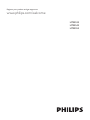 1
1
-
 2
2
-
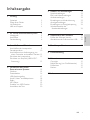 3
3
-
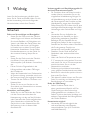 4
4
-
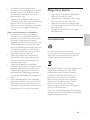 5
5
-
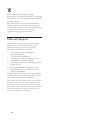 6
6
-
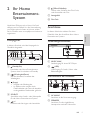 7
7
-
 8
8
-
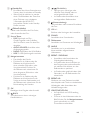 9
9
-
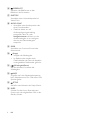 10
10
-
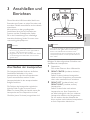 11
11
-
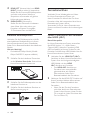 12
12
-
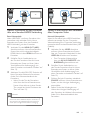 13
13
-
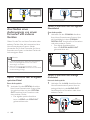 14
14
-
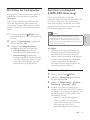 15
15
-
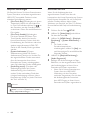 16
16
-
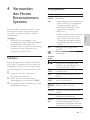 17
17
-
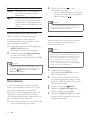 18
18
-
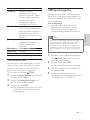 19
19
-
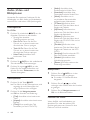 20
20
-
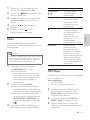 21
21
-
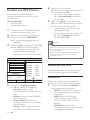 22
22
-
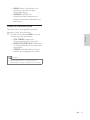 23
23
-
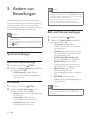 24
24
-
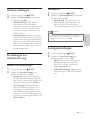 25
25
-
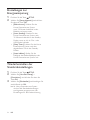 26
26
-
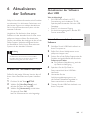 27
27
-
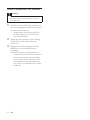 28
28
-
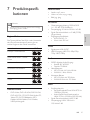 29
29
-
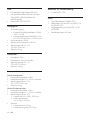 30
30
-
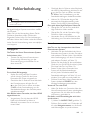 31
31
-
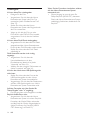 32
32
-
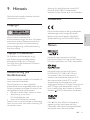 33
33
-
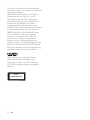 34
34
-
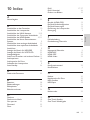 35
35
-
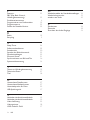 36
36
-
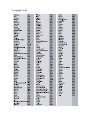 37
37
-
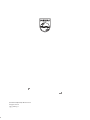 38
38
Philips HTS5553/12 Benutzerhandbuch
- Kategorie
- Heimkinosysteme
- Typ
- Benutzerhandbuch
- Dieses Handbuch ist auch geeignet für
Verwandte Papiere
-
Philips HTS5563/12 Benutzerhandbuch
-
Philips HTS5581/12 Benutzerhandbuch
-
Philips HTS3563/12 Benutzerhandbuch
-
Philips HTS7212/12 Benutzerhandbuch
-
Philips HTS3271/12 Benutzerhandbuch
-
Philips HTS5131/12 Benutzerhandbuch
-
Philips HTS5520/12 Benutzerhandbuch
-
Philips HTB5580G/12 Benutzerhandbuch
-
Philips BTD7170 Benutzerhandbuch
-
Philips HTB3280G/12 Benutzerhandbuch